GPS och karta v3
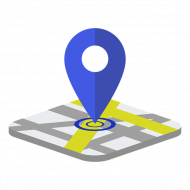
Vi ska i denna övning använda leaflet.js tillsammans med OpenStreetMap och Web API:t geolocation för att visa positionsdata på en karta. Vi ska alltså titta på hur vi med hjälp av den inbyggda GPS’en kan visa användarens position på kartan.
Exempelprogrammet från denna övning finns i kursrepot example/gps och i example/gps-v5. Använd det gärna tillsammans med övningen för att se hur de olika delarna hänger ihop. En del kod utelämnas i exemplet för att det ska vara mer lättläst i artikeln. Finns inte example/gps-v5-katalogen gör en dbwebb update.
#En karta
Vi kommer i detta exemplet använda leaflet.js för att visa upp en karta i vår mobila enhet och för att rita ut markörer på denna karta. Vi börjar med att skapa de filer och kataloger som behövs för att få ihop grunden.
# stå i me/kmom05/gps
touch index.html main.js style.css
mkdir components models
touch components/map-view.js
I index.html lägger vi in grunden som vi har haft i tidigare kursmoment. Men vi lägger till ett main-element och map-view som vi senare kommer att skapa som customElement.
<!doctype html>
<html lang="sv">
<head>
<meta charset="utf-8">
<meta name="viewport" content="width=device-width, initial-scale=1, shrink-to-fit=no">
<title>Map and GPS v5</title>
<link rel="stylesheet" href="style.css" />
<script type="module" src="main.js" defer></script>
</head>
<body>
<main>
<map-view></map-view>
</main>
</body>
</html>
I style.css skapar vi en väldigt enkel grundstil. Viktigt att notera är att vi sätter en explicit höjd på det som kommer vara kart-elementet (.map), annars kommer det inte synas.
* {
margin: 0;
padding: 0;
box-sizing: border-box;
}
html {
font-size: 100%;
}
body {
line-height: 1.4;
font-family: sans-serif;
}
main {
padding: 0.7rem;
}
h1 {
font-size: 2rem;
margin-bottom: 1.4rem;
}
p {
font-size: 1rem;
margin-bottom: 1.4rem;
}
.map {
height: 50vh;
width: 100%;
}
Låt oss då börja med vår web-component. I main.js definierar vi först elementet.
import MapView from "./components/map-view.js";
customElements.define("map-view", MapView);
Vi börjar sedan components/map-view.js med att skapa en instansvariabel för kartan this.map och sedan skriver vi ut en rubrik bara för att se att allt fungerar som det ska.
export default class MapView extends HTMLElement {
constructor() {
super();
this.map = null;
}
connectedCallback() {
this.innerHTML = `<h1>MapView</h1>`;
}
}
Nu bör du kunna se en rubrik om du öppnar upp applikationen i webbläsaren.
#Leaflet
Låt oss lägga till modulen leaflet för att komma igång med kartan. Vi använder ett Content Delivery Network (CDN) för detta ändamålet. Vi ser på Leaflets hemsida hur vi kan göra detta.
Vi lägger dessa två rader i <head>-delen av vår index.html-fil.
<link rel="stylesheet" href="https://unpkg.com/leaflet@1.9.4/dist/leaflet.css" integrity="sha256-p4NxAoJBhIIN+hmNHrzRCf9tD/miZyoHS5obTRR9BMY=" crossorigin="" />
<script src="https://unpkg.com/leaflet@1.9.4/dist/leaflet.js" integrity="sha256-20nQCchB9co0qIjJZRGuk2/Z9VM+kNiyxNV1lvTlZBo=" crossorigin=""></script>
Vi bör nu (efter en omladdning) ha tillgång till ett global objekt L. För att valideringen inte ska klaga lägger vi en kommentar längst upp i filen om att vi vet att globala variabeln finns. Vi lägger även till <div id="map" class="map"></div> som en del av innerHTML för vår komponent. I funktionen renderMap renderar vi sedan ut kartan och lägger till vilka tiles vi vill använda, tiles är de små kartbilder som tillsammans bygger ihop kartan i olika grader av in-zoomning.
/* global L */
export default class MapView extends HTMLElement {
constructor() {
super();
this.map = null;
}
connectedCallback() {
this.innerHTML = `<h1>MapView</h1><div id="map" class="map"></div>`;
this.renderMap();
}
renderMap() {
this.map = L.map('map').setView([56.18219, 15.59094], 11);
L.tileLayer('https://tile.openstreetmap.org/{z}/{x}/{y}.png', {
maxZoom: 19,
attribution: '© <a href="http://www.openstreetmap.org/copyright">OpenStreetMap</a>'
}).addTo(this.map);
}
}
#Markörer
För att vi ska kunna visa olika specifika platser på kartan vill vi kunna rita ut markörer. För att vi ska kunna rita ut markörer behöver vi koordinater och det kan vi antingen skriva in manuellt eller så kan vi omvandla adresser till koordinater. Jag väljer först att skapa en modell för just omvandlingen till koordinater i filen models/nominatim.js. I den modellen använder vi tjänsten nominatim.openstreetmap.org för att göra om en adress till koordinater.
export default async function getCoordinates(address) {
const urlEncodedAddress = encodeURIComponent(address);
const url = "https://nominatim.openstreetmap.org/search.php?format=jsonv2&q=";
const response = await fetch(`${url}${urlEncodedAddress}`);
const result = await response.json();
return result;
}
Vi kan sedan importera denna funktion till vår komponent. Från connectedCallback-metoden anropar vi sedan this.renderMarkers-metoden som ritar ut en markör baserat på koordinater och en från en adress vi omvandlar med hjälp av modellen.
/* global L */
import getCoordinates from "../models/nominatim.js";
export default class MapView extends HTMLElement {
constructor() {
super();
this.map = null;
}
connectedCallback() {
this.innerHTML = `<h1>MapView</h1><div id="map" class="map"></div>`;
this.renderMap();
}
renderMap() {
this.map = L.map('map').setView([56.18219, 15.59094], 11);
L.tileLayer('https://tile.openstreetmap.org/{z}/{x}/{y}.png', {
maxZoom: 19,
attribution: '© <a href="http://www.openstreetmap.org/copyright">OpenStreetMap</a>'
}).addTo(this.map);
this.renderMarkers();
}
async renderMarkers() {
let coordinates = [56.2345, 15.6034];
L.marker(coordinates).addTo(this.map);
let adress = "Stortorget 1, Karlskrona";
const results = await getCoordinates(adress);
L.marker([
parseFloat(results[0].lat),
parseFloat(results[0].lon)
]).addTo(this.map);
}
}
Vi bör nu kunna se två markörer på kartan, en på Stortorget och en en bit norrom Karlskrona.
#Användarens plats
Sista pusselbiten vi behöver att få på plats är användarens position utritad på kartan. Vi kommer då använda oss av webbläsarens inbyggda möjlighet för att plocka ut användarens position. Geolocation API beskriver hur det fungerar med att hämta ut användarens position.
Vi lägger till ytterligare en metod i vår komponent renderLocation, som vi anropar från renderMap. I metoden frågar vi först om geolocation är tillgängligt i navigator-objektet som är den webbläsare vi ser sidan via. Sedan frågar vi navigator om nuvarande position och får tillbaka ett result som vi sedan ritar ut som en markör. Vi väljer att ändra utseendet på markören bara för att visa att den ena är positionen och den andra en vanlig markör. location.png-bilden kn du hitta i example/gps-v5-katalogen.
/* global L */
import getCoordinates from "../models/nominatim.js";
export default class MapView extends HTMLElement {
constructor() {
super();
this.map = null;
}
connectedCallback() {
this.innerHTML = `<h1>MapView</h1><div id="map" class="map"></div>`;
this.renderMap();
}
renderMap() {
this.map = L.map('map').setView([56.18219, 15.59094], 11);
L.tileLayer('https://tile.openstreetmap.org/{z}/{x}/{y}.png', {
maxZoom: 19,
attribution: '© <a href="http://www.openstreetmap.org/copyright">OpenStreetMap</a>'
}).addTo(this.map);
this.renderMarkers();
this.renderLocation();
}
async renderMarkers() {
let coordinates = [56.2345, 15.6034];
L.marker(coordinates).addTo(this.map);
let adress = "Stortorget 1, Karlskrona";
const results = await getCoordinates(adress);
L.marker([
parseFloat(results[0].lat),
parseFloat(results[0].lon)
]).addTo(this.map);
}
renderLocation() {
let locationMarker = L.icon({
iconUrl: "location.png",
iconSize: [24, 24],
iconAnchor: [12, 12],
popupAnchor: [0, 0]
});
if ("geolocation" in navigator) {
navigator.geolocation.getCurrentPosition((position) => {
L.marker(
[position.coords.latitude, position.coords.longitude],
{icon: locationMarker}
).addTo(this.map);
});
}
}
}
#Avslutningsvis
Vi har i denna artikel använt oss av OpenStreetMap och leaflet.js för att placera ut markörer på en karta på specifika platser. Vi har även tittat på hur vi kan använda geolocation-Web-API:t för att rita ut användarens position på kartan.
Exempelprogrammet från denna övning finns i kursrepot example/gps och i example/gps-v5.
#Revision history
- 2023-03-20: (B, efo) Första utgåvan inför kursen webapp v5.
- 2018-03-02: (A, efo) Första utgåvan inför kursen webapp v3.


